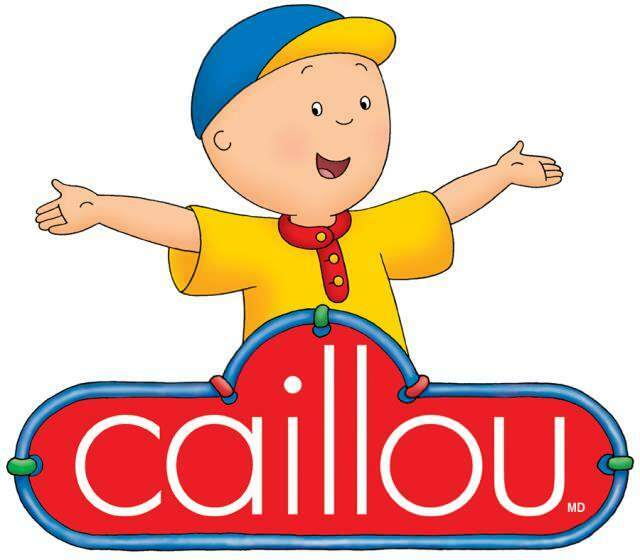Posledná aktualizácia dňa
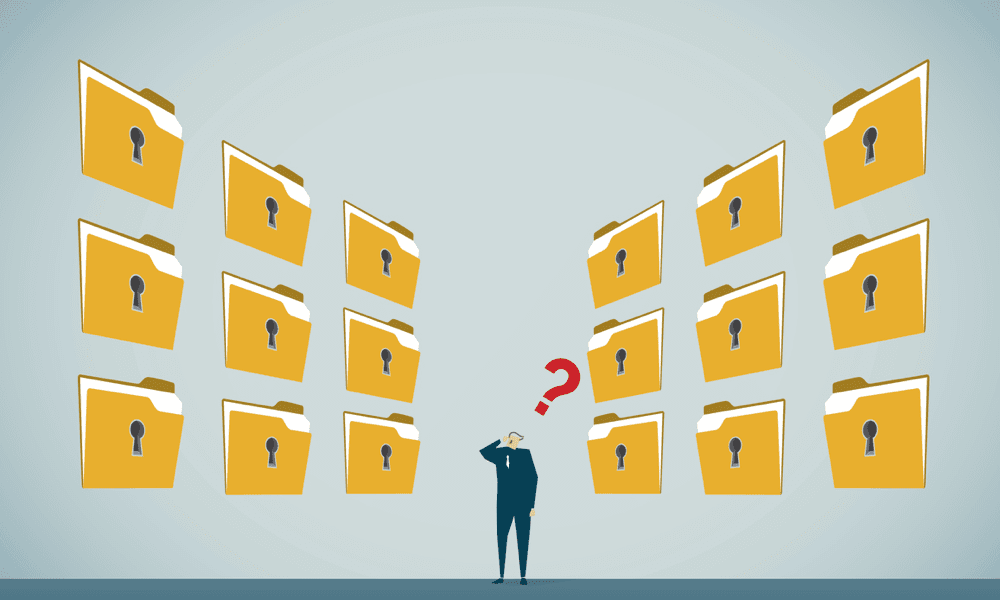
Máte vo svojom telefóne aplikácie, ktoré by ste radšej skryli? Ak áno, zistite, ako skryť aplikácie na iPhone pomocou skratiek v tejto príručke.
Existuje niekoľko aplikácií, ktoré by sme mohli uprednostniť, aby ich iní ľudia na našich telefónoch nevideli. Možno by ste nechceli, aby si vaša babička všimla, že máte zoznamovaciu aplikáciu v popredí a napríklad v strede vášho domáceho menu.
Našťastie, ak ste používateľom iPhone, máte niekoľko možností. Aplikácie môžete z telefónu úplne odstrániť, ale môžete ich aj skryť, aby sa nezobrazovali nikde na vašich domovských obrazovkách. Ak existuje aplikácia, ktorú často používate a ktorú chcete jednoducho zamaskovať, môžete použiť skratky na vytvorenie falošnej aplikácie na domovskej obrazovke. Táto falošná aplikácia môže povedať jednu vec, ale v skutočnosti spustí aplikáciu, ktorú sa snažíte skryť.
Ak ste pripravení chrániť niektoré zo svojich aplikácií pred zvedavými očami, tu je postup, ako skryť aplikácie na vašom iPhone pomocou skratiek.
Ako skryť aplikácie na iPhone pomocou skratiek
Aplikácie je možné odstrániť z domovskej obrazovky, ale ponechať ich v telefóne. Ak však existuje aplikácia, ktorú často používate, môže byť frustrujúce, že si ju nebudete môcť nechať na domovskej obrazovke, aby ste k nej mali jednoduchý prístup.
Dobrou správou je, že pomocou skratiek môžete zamaskovať akúkoľvek aplikáciu na vašom iPhone, aby vyzerala ako úplne iná aplikácia. Vaša aplikácia bude doslova skrytá na očiach.
Ak chcete zamaskovať aplikáciu pomocou skratiek na iPhone:
- Otvor Skratky aplikácie.
- Klepnite na ikonu plus (+) symbol v pravom hornom rohu obrazovky.
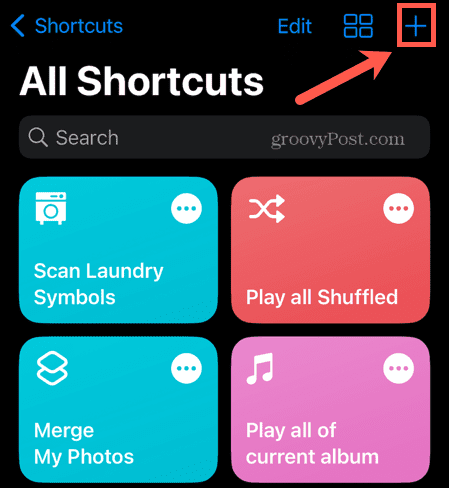
- Klepnite Pridať akciu.
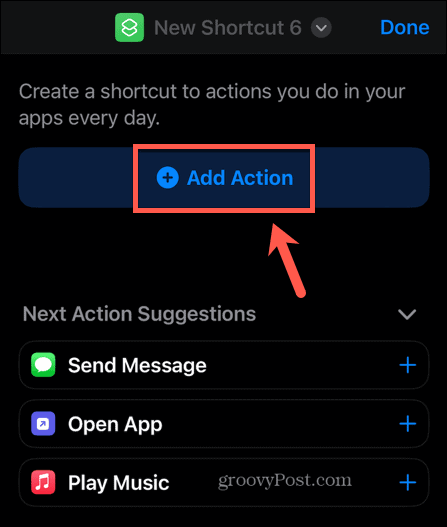
- Pod Kategórie vyberte Skriptovanie.
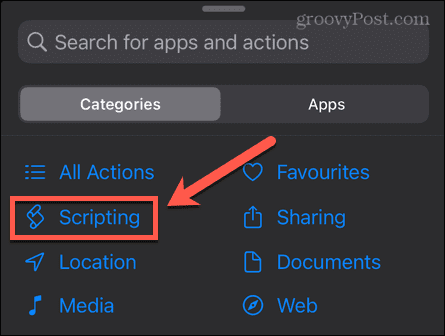
- Pod Aplikácie vyberte Otvorte aplikáciu.
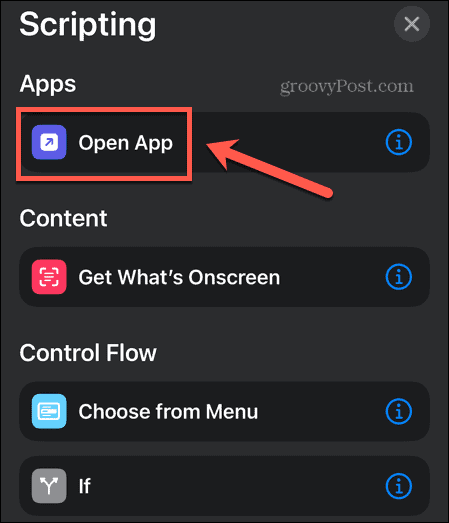
- Klepnite App.
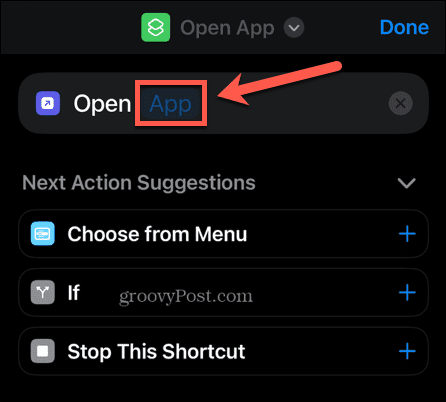
- Vyberte aplikáciu, ktorú chcete zamaskovať.
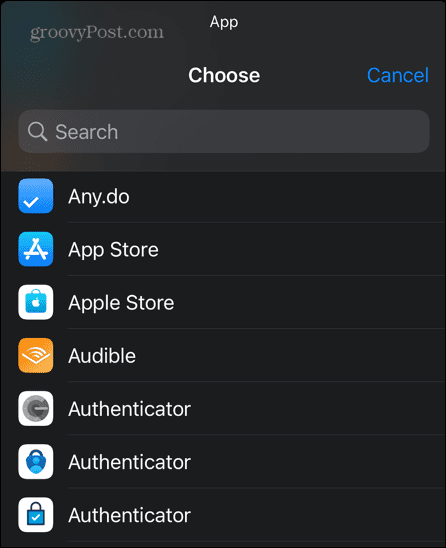
- Klepnite na názov skratky.
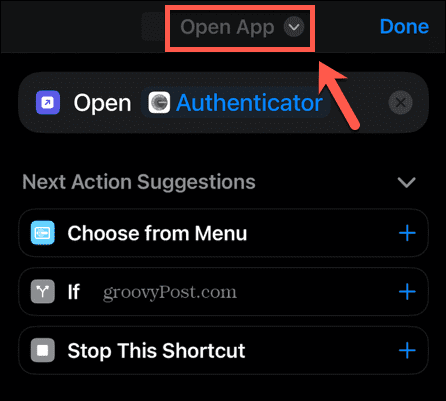
- Vyberte Premenovať.
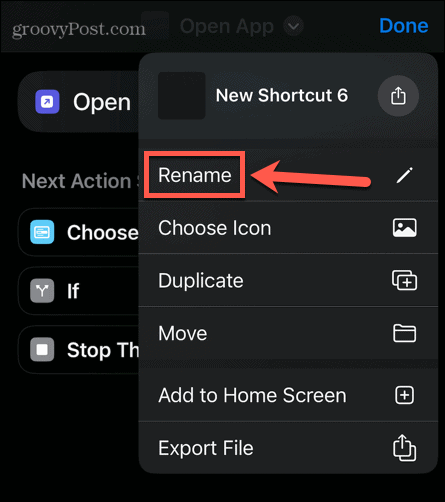
- Dajte skratke názov nevinne znejúcej aplikácie.
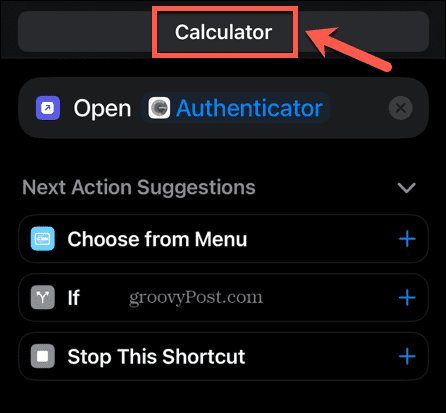
- Klepnite na názov novej skratky a vyberte Vyberte ikonu.
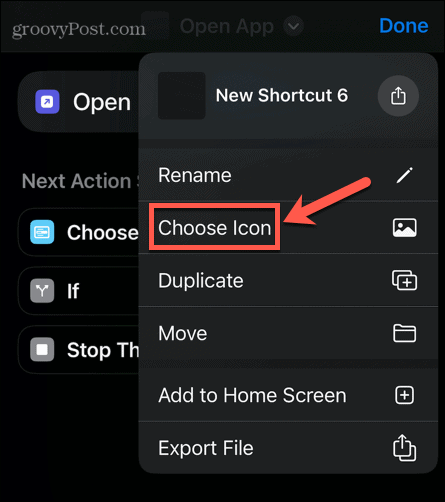
- Vyberte farbu pozadia pre ikonu aplikácie.
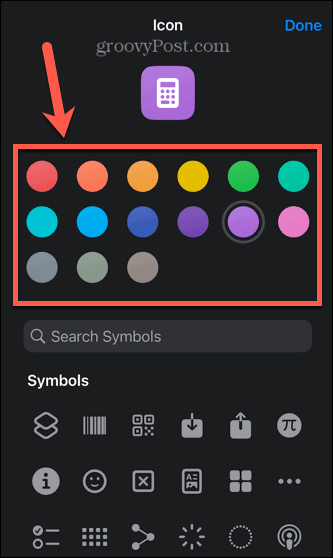
- Vyberte symbol pre ikonu svojej aplikácie. Môžete použiť Hľadať symboly nástroj na rýchlejšie nájdenie vhodného symbolu.
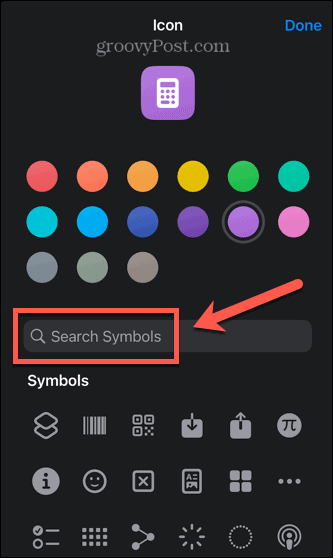
- Keď ste spokojní s ikonou falošnej aplikácie, klepnite na hotový.
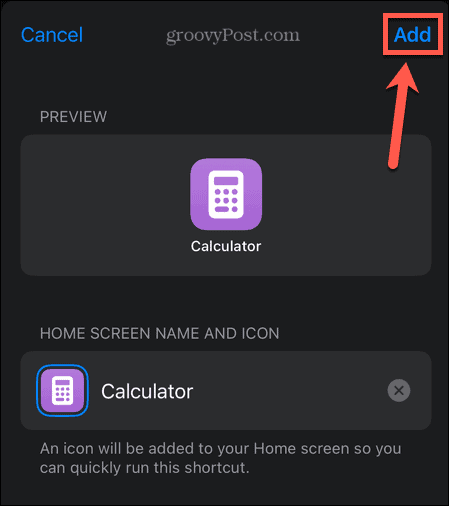
- V spodnej časti obrazovky klepnite na zdieľam ikonu.
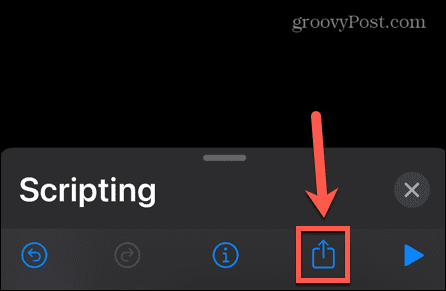
- Vyberte Pridať na domovskú obrazovku.
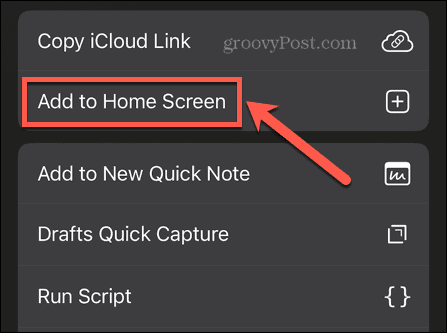
- Uistite sa, že ikona vašej falošnej aplikácie vyzerá tak, ako chcete, a klepnite na Pridať.
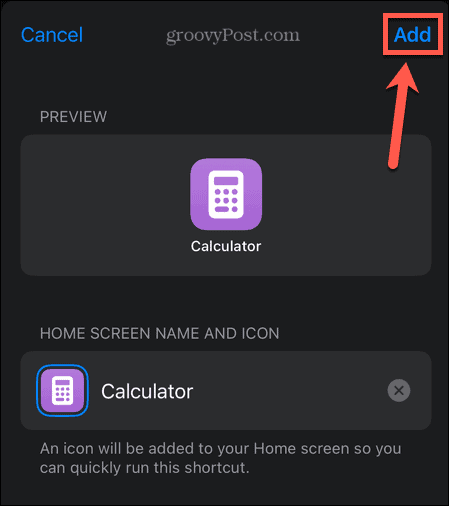
- Vaša falošná aplikácia sa teraz zobrazí na vašej domovskej obrazovke. Keď naň klepnete, spustí sa vybratá aplikácia.
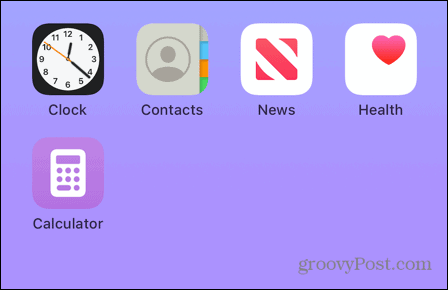
- Keď sa aplikácia spustí, zobrazí sa upozornenie od skratiek, ktoré potvrdzuje, že sa skratka spustila. Podľa Apple ide o „očakávané správanie“ aplikácie. Bohužiaľ, zdá sa, že neexistuje jednoduchý spôsob, ako tieto upozornenia natrvalo vypnúť.
Ako odstrániť aplikáciu z domovskej obrazovky
Vytvorením falošnej aplikácie na spustenie aplikácie, ktorú chcete zamaskovať, sa samotná aplikácia neodstráni z vašej domovskej obrazovky. Po vytvorení falošnej aplikácie budete chcieť odstrániť skutočnú aplikáciu, aby sa na vašej domovskej obrazovke vôbec nezobrazovala.
Dobrou správou je, že aplikáciu môžete odstrániť z domovskej obrazovky bez toho, aby ste ju odstránili zo svojho iPhone.
Odstránenie aplikácie z domovskej obrazovky na iPhone:
- Nájdite aplikáciu, ktorú chcete odstrániť z domovskej obrazovky.
- Klepnite a podržte aplikáciu.
- Vyberte Odstrániť aplikáciu.
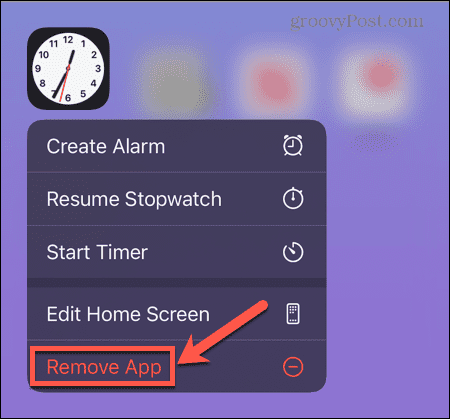
- Klepnite Odstrániť z domovskej obrazovky. Týmto sa aplikácia odstráni bez toho, aby sa odstránila jej alebo jej údaje.
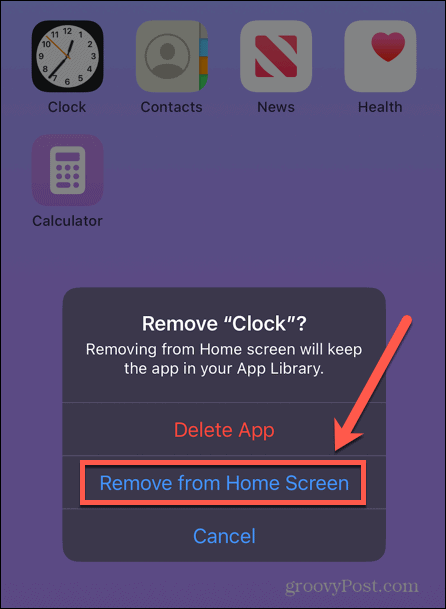
- Vaša aplikácia sa už nebude zobrazovať na vašej domovskej obrazovke.
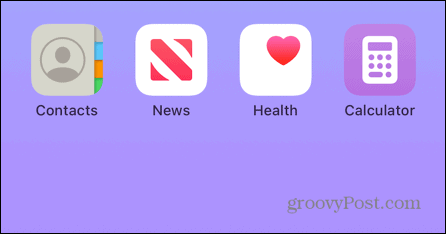
- Ak chcete aplikáciu kedykoľvek vrátiť na svoju domovskú obrazovku, postupujte podľa pokynov v poslednej časti tohto článku.
Ako odstrániť viacero aplikácií z domovskej obrazovky
Ak máte viacero aplikácií, ktoré chcete skryť na svojej domovskej obrazovke, vykonávanie vyššie uvedených krokov pre každú z nich môže byť trochu únavné. Našťastie existuje jednoduchý spôsob, ako odstrániť viacero aplikácií z domovskej obrazovky naraz.
Ak chcete z domovskej obrazovky odstrániť viacero aplikácií naraz:
- Zhromaždite všetky aplikácie, ktoré chcete skryť, na jednej alebo viacerých stránkach domovskej obrazovky. Môžete to urobiť klepnutím a podržaním aplikácie, kým sa nezačne chvieť, a potom ju presuňte na novú stránku.
- Keď budete mať všetky aplikácie, ktoré chcete skryť, na jednej alebo viacerých stránkach, klepnite na ľubovoľnú aplikáciu a podržte ju, kým sa všetky aplikácie opäť nezačnú chvieť.
- V spodnej časti obrazovky klepnite na Navigácia na obrazovke ikonu.
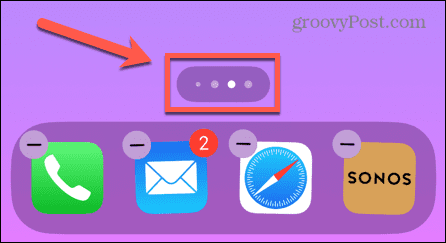
- Uvidíte zobrazenie všetkých svojich domovských obrazoviek.
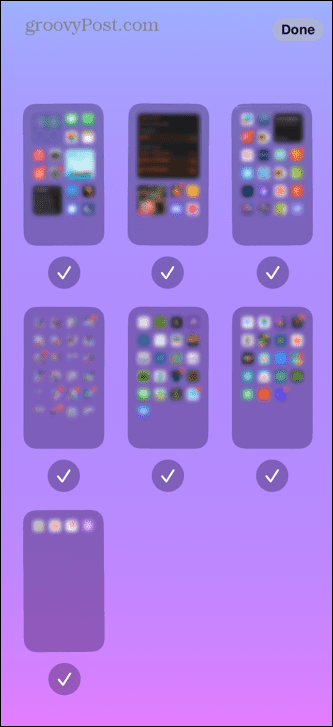
- Nájdite domovskú obrazovku alebo domovské obrazovky, ktoré obsahujú aplikácie, ktoré chcete skryť, a klepnite na Fajka pod týmito obrazovkami, takže tieto obrazovky nie sú začiarknuté.
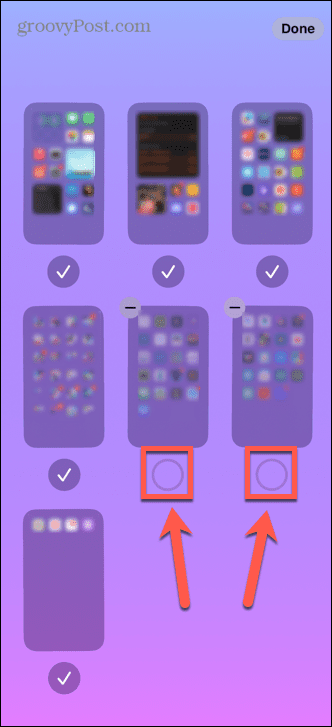
- Klepnite hotový aby sa zmeny uložili.
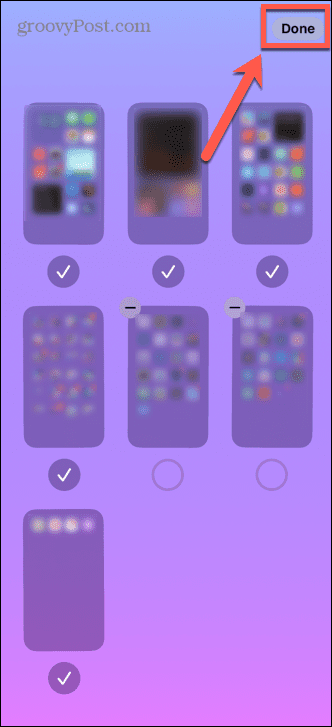
- Keď prechádzate po svojich domovských obrazovkách, skryté obrazovky sa už nebudú zobrazovať.
- Ak chcete, aby sa aplikácie znova zobrazili na vašej domovskej obrazovke, zopakujte vyššie uvedené kroky a skontrolujte obrazovku alebo obrazovky, ktorých začiarknutie ste predtým zrušili.
- Klepnite hotový a tieto obrazovky sa znova objavia.
Ako nájsť aplikáciu, ktorá nie je na vašej domovskej obrazovke
Aj keď sú aplikácie skryté na domovskej obrazovke, stále ich môžete používať na svojom iPhone. Existuje niekoľko spôsobov, ako získať prístup k týmto skrytým aplikáciám.
Ak chcete nájsť skrytú aplikáciu pomocou Spotlight:
- Otvorte Spotlight potiahnutím prstom nadol zo stredu obrazovky.
- Zadajte názov aplikácie do Vyhľadávanie lúka.
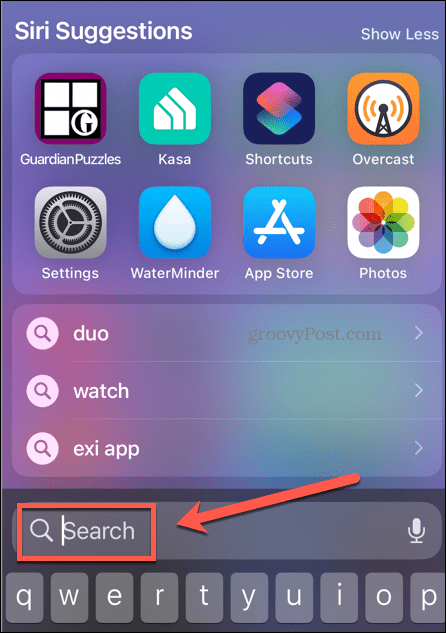
- Vo výsledkoch vyhľadávania klepnite na príslušnú aplikáciu.
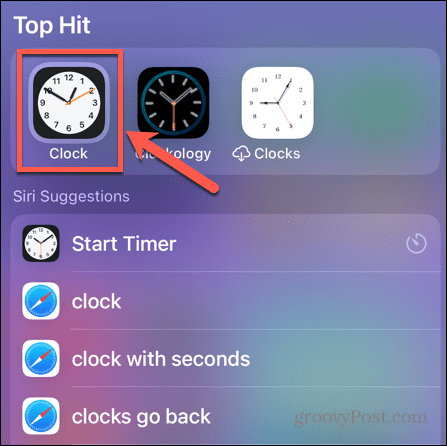
- Vaša aplikácia sa teraz otvorí.
Ak chcete nájsť skrytú aplikáciu pomocou knižnice aplikácií:
- Na domovskej obrazovke ťahajte prstom doľava, kým nedosiahnete Knižnica aplikácií stránku.
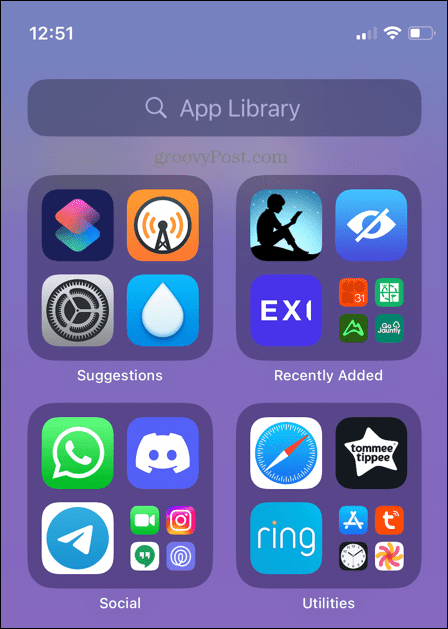
- Táto stránka obsahuje všetky aplikácie na vašom iPhone, dokonca aj tie, ktoré sa nezobrazujú na vašej domovskej obrazovke.
- Zadajte názov aplikácie, ktorú chcete otvoriť Vyhľadávanie v knižnici aplikácií lúka.
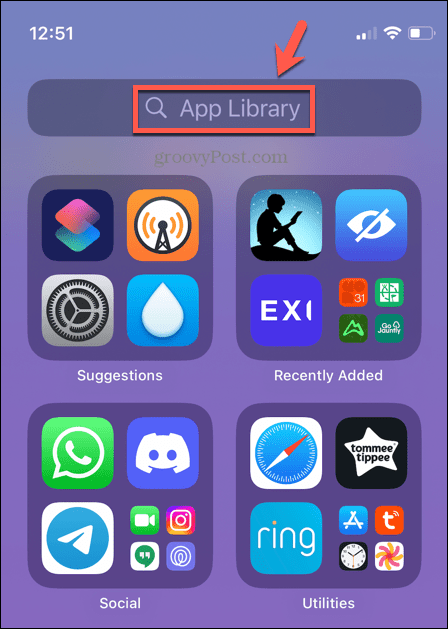
- Klepnutím na príslušnú aplikáciu ju otvoríte.
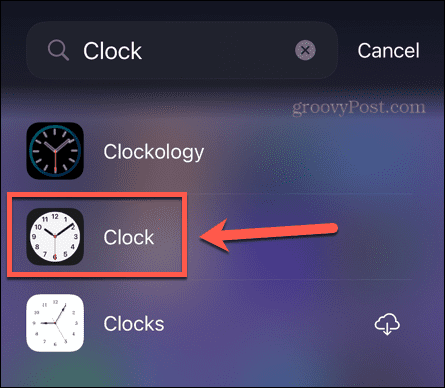
Ako vrátiť skrytú aplikáciu na domovskú obrazovku
Ak existuje aplikácia, ktorú ste odstránili z domovskej obrazovky a ktorú ste sa rozhodli vrátiť na domovskú obrazovku, stačí na to niekoľko klepnutí.
Ak chcete vrátiť skrytú aplikáciu na domovskú obrazovku:
- Nájdite aplikáciu pomocou jednej z metód v časti vyššie.
- Namiesto toho, aby ste aplikáciu otvorili klepnutím, klepnite a podržte, kým sa nezobrazí ponuka.
- Vyberte Pridať na domovskú obrazovku.
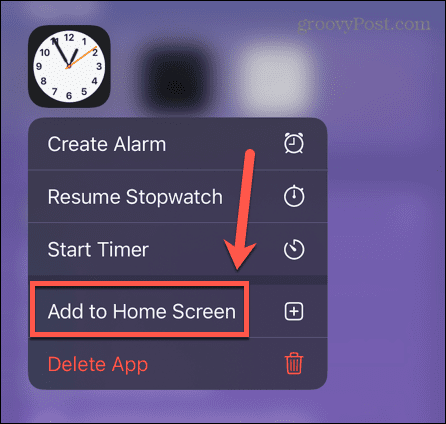
- Vaša aplikácia sa teraz znova zobrazí na vašej domovskej obrazovke.
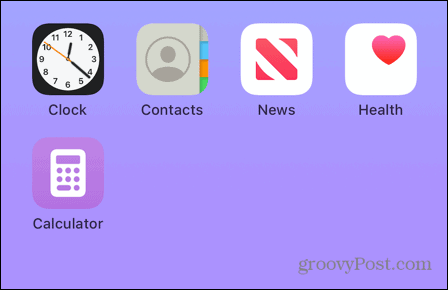
- Aplikácia sa nemusí zobraziť na svojom pôvodnom mieste. Možno ho budete musieť premiestniť, ak ho chcete vrátiť na pôvodné miesto.
Prečítajte si ďalšie tipy a triky pre iPhone
Naučte sa, ako skryť aplikácie na iPhone pomocou skratiek, zaistí, že budete môcť naďalej používať svoje obľúbené aplikácie bez toho, aby ste sa museli obávať, že ich niekto na vašom telefóne uvidí. Samozrejme, metóda nie je spoľahlivá; Ak sa napríklad niekto pokúsi použiť vašu falošnú aplikáciu kalkulačky, môže sa stať, že otvorí aplikáciu, ktorú by ste radšej nemali!
Existuje množstvo ďalších užitočných trikov pre iPhone, ktoré sa oplatí poznať. Vedeli ste, že môžete? plánovať e-maily posielať napríklad v konkrétnych časoch? Môžeš pridajte miniaplikácie na uzamknutú obrazovku vášho iPhone aby ste videli užitočné informácie, aj keď je telefón uzamknutý. Môžete dokonca hrať hry iMessage na svojom iPhone.
Ako nájsť kód Product Key systému Windows 11
Ak potrebujete preniesť svoj produktový kľúč Windows 11 alebo ho len potrebujete na vykonanie čistej inštalácie operačného systému,...
Ako vymazať vyrovnávaciu pamäť prehliadača Google Chrome, súbory cookie a históriu prehliadania
Chrome odvádza skvelú prácu pri ukladaní vašej histórie prehliadania, vyrovnávacej pamäte a súborov cookie na optimalizáciu výkonu vášho prehliadača online. Jej postup...